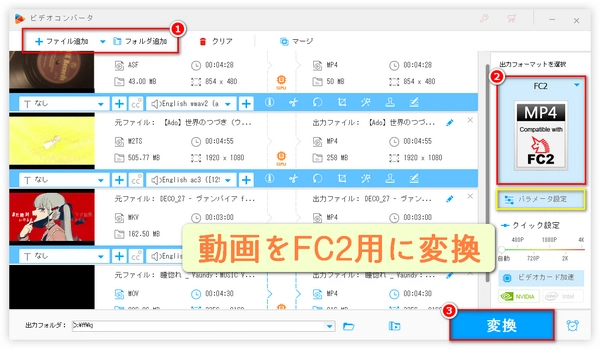
FC2動画に動画をアップロードしたいけれど、なんだか難しそう…と思っていませんか?実はポイントさえ押さえれば、FC2動画への動画アップロードは意外と簡単なんです。今回はFC2動画にスムーズに動画をアップロードするための手順を、初心者の方にもわかりやすくステップ形式でご紹介します。さらに、アップロードできない動画にお悩みの方のために、形式変換やパラメータ設定のコツも徹底解説いたします。この記事を参考に、FC2動画への動画アップロードをマスターしてください!
以下はFC2に動画をアップロードする基本的な手順とポイントをまとめたガイドです。なお、FC2の仕様や機能は変更される可能性があるため、最新の情報はFC2の公式サイトやヘルプページもご確認ください。
新規登録の場合:まず、FC2動画の公式サイトにアクセスし、新規登録フォームから必要な情報を入力してアカウントを作成します。メール認証などの手順があるので、指示に従って登録を完了してください。
既にアカウントをお持ちの場合:ログインボタンからユーザーIDとパスワードを入力し、マイページへアクセスします。
ログイン後、「アップロード」という項目があるはずです。そのリンクをクリックしてアップロード画面へ進みます。
ファイル選択:アップロード画面で「動画ファイルを追加する」エリアが表示されます。アップロードしたい動画ファイルをパソコン上から選びます。
対応フォーマットとサイズ:FC2でMP4、AVI、MOVなど一般的な動画形式がサポートされています。また、ファイルサイズや解像度に関する制限がある場合があるため、事前に利用規約やヘルプページで確認してください。
アップロード中は進捗バーが表示され、アップロード完了まで待ちます。
タイトルと説明:アップロードが完了したら、動画の「タイトル」、「公開範囲」、「カテゴリ」、「動画説明」、「検索キーワード」などの詳細情報を入力します。説明文に動画の内容、見どころ、関連リンクなどを記載すると視聴者に伝わりやすくなります。
サムネイル設定:動画のサムネイル画像が自動生成されます。サムネイルを変更したい場合、アップロード後に「マイコンテンツ」で動画の右側にある鉛筆ボタンをクリックし、編集画面へ移動して追加してください。サムネイルは視聴者の興味を引く重要な要素なので、適切な画像を選びましょう。
内容の最終チェック:入力した情報に誤りがないか、またプレビューで動画の再生確認をします。
公開ボタンのクリック:問題がなければ「保存する」ボタンをクリックし、動画のアップロードを完了させます。アップロード後、FC2側でエンコードなど動画処理が行われ、視聴可能になるまで時間がかかる場合があります。
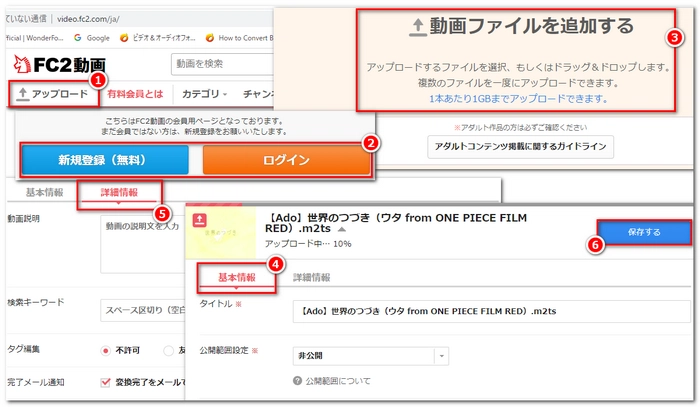
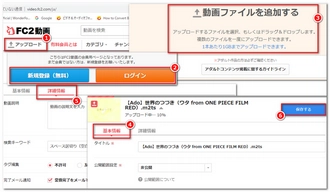
動画の管理画面:投稿した動画はマイコンテンツ画面から編集・削除、統計情報の確認が可能です。
再アップロードや設定変更:必要に応じて、タイトルや説明文の修正、再アップロードが可能な場合もあるので、後から情報を更新してください。
利用規約の遵守:アップロード前に著作権、禁止コンテンツなどFC2の利用規約やガイドラインを必ず確認し、違反しないように注意してください。
通信環境とファイルサイズ:アップロードには高速かつ安定したインターネット環境が必要です。大容量の動画はアップロード中に接続が切れると中断する恐れがあります。
サポート情報の参照:不明点やトラブルが発生した場合、FC2のヘルプやFAQ、サポートページを活用するとよいでしょう。
以上が、FC2に動画をアップロードする時の基本的な手順とポイントです。各手順の詳細は実時の画面表示に沿って進めるとわかりやすくなります。最新のアップデートや仕様変更についてFC2の公式情報をご参照ください。
WonderFox HD Video Converter Factory Pro
FC2向けの形式変換対応:FC2が対応するMP4、FLV、AVI、WMV、MOVなどを含む、500種類以上の動画フォーマットに変換できます。FC2の制限に合わせ、変換後の動画をアップロード可能な形式に簡単に変換できるので、撮影したままの形式でアップロードできない場合に重宝します。
パラメータ変更&動画編集機能:FC2のアップロード制限に合わせて、ビットレート・解像度・フレームレート・アスペクト比・ボリュームなどの動画パラメータを最適化したり、切り取り(動画の長さ調整)、圧縮(ファイルサイズ調整)、結合、回転、反転、ウォーターマーク・BGM・字幕挿入、色調補正などツールで動画を編集したりできます。
※これにより、元の動画ファイルがFC2の制限を超えていても、アップロード可能な状態に変換可能です。
変換速度の高さ:WonderFox独自のエンコード技術とGPUアクセラレーションを活用することで長尺の高画質動画でも短時間で変換可能です。FC2へのアップロード前に迅速に変換処理を完了できるため、時間がかかることなく動画編集・変換が進みます。
オールインワンの多機能性:単に形式変換・編集だけではなく、動画ダウンロード、GIFアニメ作成、画面録画、音声抽出など、動画に関する作業を1つのソフトで完結できます。
これにより、FC2にアップロードできない動画を、必要に応じて各種パラメータ変更や編集を施すことで、手軽にアップロード可能な状態に整えることができます。
動画変換ソフトWonerFox HD Video Converter Factory ProをWindows PCに無料ダウンロード無料ダウンロードして起動します。「変換」ツールを開きます。
ワークスペースで「+ファイル追加」をクリックしてFC2にアップロードしたい動画をソフトに追加するか、動画を直接にソフトにドラッグ&ドロップします。ちなみに、バッチ変換に対応しているため、複数の動画を一度に追加することが可能です。
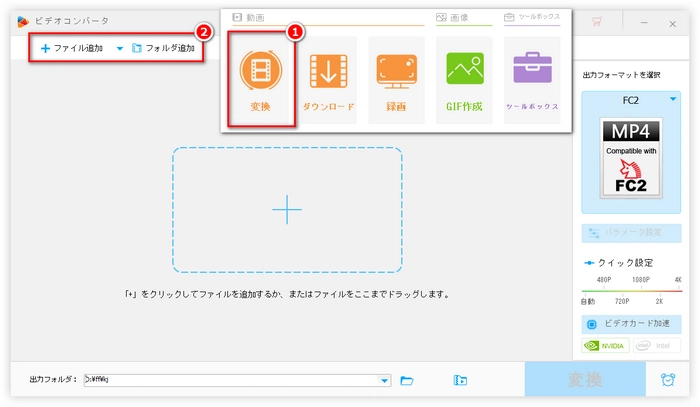
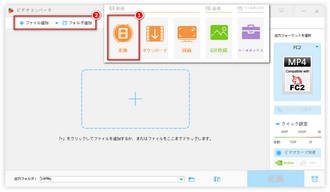
ワークスペースの右側にある大きな形式アイコンをクリックし、「形式を選択する」パネルの「ウェブ」タブをクリックし、「FC2」を選択します。「動画」タブで「MP4」を選択してもOKです。ちなみに、出力形式として「FC2」を選択したら、動画パラメータをわざわざ調整することは必要ないです。
形式アイコンの下にある「パラメータ設定」をクリックし、様々なパラメータを設定します。
「OK」をクリックし、調整内容を保存します。
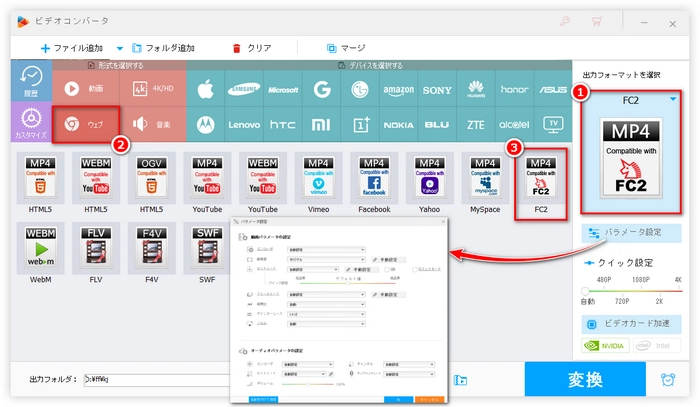
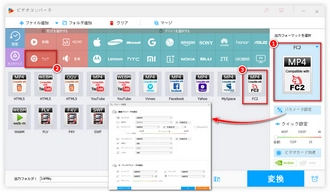
すべての準備が整ったら、下の逆三角形のアイコン「▼」をクリックして出力フォルダを設定します。
右下の「変換」をクリックすると、動画をFC2にアップロードするのに適した状態に変換する作業が開始されます。ちなみに、GPUアクセラレーションと独自の動画エンコード技術により、変換は高速に実行されます。
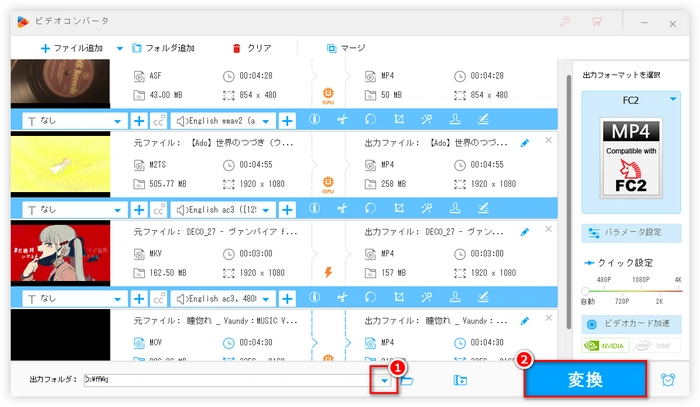
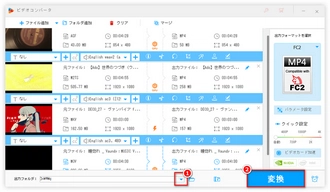
FC2は動画ファイルの形式やサイズ、長さなどに制限があり、直接アップロードできない場合があります。WonderFox HD Video Converter Factory Proなら、FC2の仕様に合わせた動画変換が容易にでき、動画アップロード時の手間やトラブルを大幅に軽減できます。
形式の不一致:FC2がサポートするフォーマット(例えばMP4)に変換することで、再生互換性の問題を解決。
ファイルサイズの調整:ビットレートや解像度を変更することで、FC2の容量制限に合わせたファイルサイズに最適化可能。
アップロードのスムーズさ:高速変換により、アップロード前の準備時間が大幅に短縮されるので、作業効率が向上。
まとめ:WonderFox HD Video Converter Factory Proは動画変換だけでなく編集・パラメータ調整機能も充実しており、FC2に直接アップロードできない動画を、対応フォーマットと適切なパラメータに変換するための強力なツールです。FC2にアップロードできない動画にお困りの方はぜひこのソフトの無料版を試してみると良いでしょう。
利用規約 | プライバシーポリシー | ライセンスポリシー | Copyright © 2009-2025 WonderFox Soft, Inc. All Rights Reserved.